هل لديك ملف فيديو على جهاز الكمبيوتر الخاص بك وتريد قصه قبل مشاركته مع الأصدقاء والعائلة؟ هل تريد قص ملف فيديو بسرعة في نظام التشغيل Windows 10 دون استخدام أدوات الجهات الخارجية؟ في هذا الدليل ، سوف نرى كيفية خفض ملفات الفيديو في نظام التشغيل Windows 10 دون تثبيت برامج إضافية.
هناك عدد كبير من الأدوات المجانية المتاحة لتقليص ملفات الفيديو. ولكن إذا كنت تستخدم إصدارًا حديثًا من Windows 10 ، فستكون سعيدًا بمعرفة أنه يمكنك تقليم ملفات الفيديو باستخدام أحد التطبيقات المضمنة.
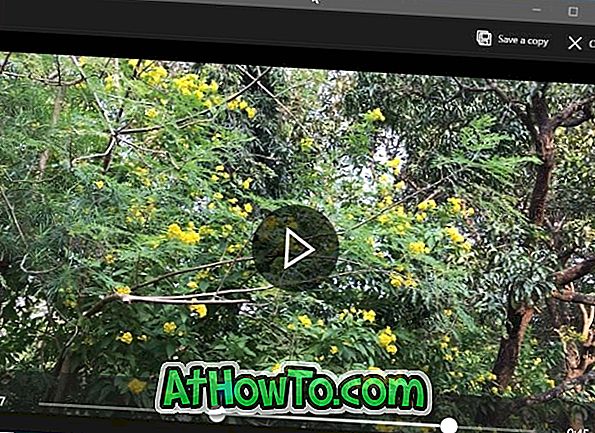
تطبيق Photos في نظام التشغيل Windows 10 ليس مجرد عارض الصور الافتراضي في نظام التشغيل Windows 10 ولكنه يوفر الكثير من الأدوات لتحرير الصور ومقاطع الفيديو. لقد ناقشنا بالفعل إضافة تأثير الحركة البطيئة إلى ملفات الفيديو باستخدام تطبيق الصور. سنناقش هذه المرة كيفية استخدام تطبيق "الصور" لتقليص مقاطع الفيديو على جهاز الكمبيوتر الذي يعمل بنظام Windows 10.
نظرًا لأن تطبيق Photos هو أداة تحرير أساسية ، لا يمكنك استخدامه لتقليص أجزاء متعددة من ملف فيديو في وقت واحد. على سبيل المثال ، في ملف فيديو مدته خمس دقائق ، لا يمكنك قص مقطع الفيديو من دقيقتين إلى ثلاث دقائق ثم من أربع إلى خمس دقائق.
خفض ملفات الفيديو باستخدام تطبيق الصور في نظام التشغيل Windows 10
الخطوة الأولى: تتمثل الخطوة الأولى في فتح ملف الفيديو الذي تريد خفضه باستخدام تطبيق "الصور". للقيام بذلك ، ما عليك سوى النقر بزر الماوس الأيمن على ملف الفيديو ، وانقر فوق فتح باستخدام ، ثم انقر فوق تطبيق الصور لفتح الفيديو باستخدام تطبيق "الصور". إذا لم تتمكن من رؤية خيار الصور ، فانقر فوق اختيار خيار تطبيق آخر ، ثم حدد تطبيق الصور.
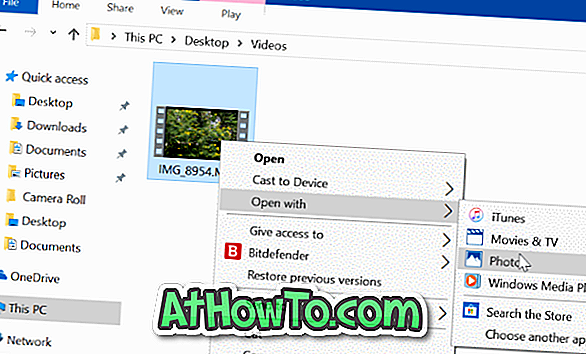
في حالة فشل فتح تطبيق "الصور" ، ارجع إلى الإرشادات الموجودة في تطبيق "الصور" والتي لم يتم فتحها في دليل Windows 10.
الخطوة 2: الآن بعد أن قمت بفتح ملف الفيديو مع تطبيق الصور ، انقر فوق تحرير وإنشاء ، ثم انقر فوق خيار القطع .
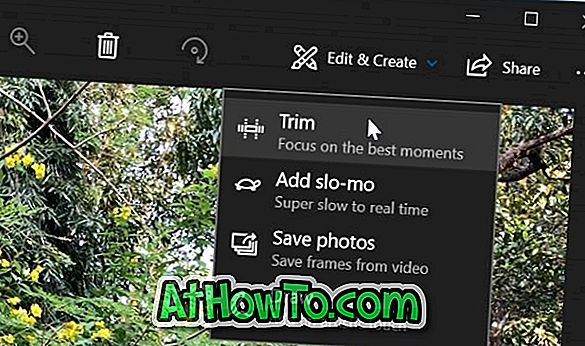
إذا لم تتمكن من رؤية خيار التحرير والتكوين ، فالرجاء النقر في أي مكان على ملف الفيديو لمشاهدة جميع الخيارات.
الخطوة 3: حرك المنزلق لتحديد المنطقة التي تريد الاحتفاظ بها. يمكنك معاينة ملف الفيديو بعد تحديد الجزء الذي تريد الاحتفاظ به ، قبل حفظه.

الخطوة 4: أخيرًا ، انقر فوق خيار حفظ نسخة لإنشاء ملف فيديو جديد عن طريق حذف الجزء المقتطع من الفيديو. يمكن العثور على ملف الفيديو الجديد في موقع الفيديو الأصلي.
يمكنك الآن تشغيل ملف الفيديو في أي مشغل فيديو.














